3일차-하이퍼레저 베수 private network
하이퍼레저 베수 private network 구축을 해보고 Metamask로 확인을 해보자. 그리고 블록체인 기반의 DAPP 시스템의 구조를 생각해본다.
이전에 이더리움에서 구축한 private 네트워크는 메타마스크에서 확인까지는 안 했지만,
이번 베수 로 구축한 private 네트워크는 메타마스크까지 전부 확인해 보겠다.
참고 용어 : address, ciphertext => public key, private key
- 메타마스크에선
private key사용해서 계정 가져왔고(지갑을 가져온 것이다)
public key사용해서 블록 주고 받았다(거래)
사용 명령어
사용 명령어
java -version
ls
./gradlew installDist
=> 빌드 시작(오래걸린다)
besu 환경변수 넣기(PATH)
C:\Users\KoBongHun\Desktop\besu\build\install\besu\bin
node1
address: 0x2941F305FA0263758449Cd541e4aa1b5F54a309e
private_key: 13762785b5410dd75b540a313ad3f7d25c3fe99d1aed6e21ac1a09655375175e
node2
address: 0x3Fc35814481F7708F2a4c1aCe331Be0F2Eae550a
private_key: 81fddde495717b959f8a1a922a86bf66267896737fad71aea48d6f38826c6b70
node3
address: 0x9Eff2E4f87eaAC27b446F9FA6d22c8031C8076e1
private_key: e84e1b26c9bd988b1fd4dbf8ffb7cfda031c350351a4c74f288a264bf1cbd204
node4
address: 0xe0bC3a5e976AC8CEd3a4B208954b08F4Cf2Cbc51
private_key: d8c964cd27e37a7e1ecf34e874d9db56fa6d02a7e9fee30e86f0b646cad8ad5b
============================================
besu operator generate-blockchain-config --config-file=ibftConfigFile.json --to=networkFiles --private-key-file-name=key
./besu operator generate-blockchain-config --config-file=~~경로~~~~/ibftConfigFile.json --to=~~~경로~~~~/networkFiles --private-key-file-name=key
=============================================
besu --data-path=data --genesis-file=../genesis.json --rpc-http-enabled --rpc-http-api=ETH,NET,IBFT --host-allowlist="*" --rpc-http-cors-origins="all"
./besu --data-path=C:/Users/...경로/node1/data --genesis-file=C:/Users/...경로/genesis.json --rpc-http-enabled --rpc-http-api=ETH,NET,IBFT --host-allowlist="*" --rpc-http-cors-origins="all"
node1 enode
Enode URL enode://f9e20f036c9b8a1f5335e5a76f36194ff0acdefbaef30a43a1573f4e4e8b8b98dc1cca84a4317648ef1ed02d904cc922d51d5aa390af331ee8029c6d123cf9cd@127.0.0.1:30303
node1 execution command
besu --data-path=data --genesis-file=../genesis.json --rpc-http-enabled --rpc-http-api=ETH,NET,IBFT --host-allowlist="*" --rpc-http-cors-origins="all"
node2 execution command
besu --data-path=data --genesis-file=../genesis.json --bootnodes=enode://f9e20f036c9b8a1f5335e5a76f36194ff0acdefbaef30a43a1573f4e4e8b8b98dc1cca84a4317648ef1ed02d904cc922d51d5aa390af331ee8029c6d123cf9cd@127.0.0.1:30303 --p2p-port=30304 --rpc-http-enabled --rpc-http-api=ETH,NET,IBFT --host-allowlist="*" --rpc-http-cors-origins="all" --rpc-http-port=8546
node3 execution command
besu --data-path=data --genesis-file=../genesis.json --bootnodes=enode://f9e20f036c9b8a1f5335e5a76f36194ff0acdefbaef30a43a1573f4e4e8b8b98dc1cca84a4317648ef1ed02d904cc922d51d5aa390af331ee8029c6d123cf9cd@127.0.0.1:30303 --p2p-port=30305 --rpc-http-enabled --rpc-http-api=ETH,NET,IBFT --host-allowlist="*" --rpc-http-cors-origins="all" --rpc-http-port=8547
node4 execution command
besu --data-path=data --genesis-file=../genesis.json --bootnodes=enode://f9e20f036c9b8a1f5335e5a76f36194ff0acdefbaef30a43a1573f4e4e8b8b98dc1cca84a4317648ef1ed02d904cc922d51d5aa390af331ee8029c6d123cf9cd@127.0.0.1:30303 --p2p-port=30306 --rpc-http-enabled --rpc-http-api=ETH,NET,IBFT --host-allowlist="*" --rpc-http-cors-origins="all" --rpc-http-port=8548
하이퍼레저 베수 네트워크 구축
이전에 한 이더리움에서 private 네트워크 구축과 하이퍼레저 베수 private 네트워크 구축의 흐름은 매우 유사하므로 전혀 어렵지 않다.
Java설치
- 공식문서
- JDK 18버전으로 설치하겠다.
GIT
- 하이퍼레저 베수 GIT
- 22.1.2 버전으로 하겠다 => 브랜치에서 변경
- 다운받은 폴더에
git bash로 들어가서./gradlew installDist명령어 입력(설치시작)- 다운 시간이 좀 걸리며, 에러의 원인은 대부분 JDK문제
환경변수 설정
-
build폴더가 새로 생기며,build/install/besu/bin경로로 들어가서 해당 경로 복사해서 환경변수에 사용한다.- 바로 실행해 보는 건
./bseu 명령어
- 바로 실행해 보는 건
- 설치가 끝나고 나면
besu 명령어로 실행할 수 있는데,
이를 항상cd로 접근해서 하는 건 귀찮기 때문에
환경변수로 경로를 설정해서besu 명령어를 어디서든 실행 가능하게 하는 것이다.
아래는 윈도우10 기준이다.
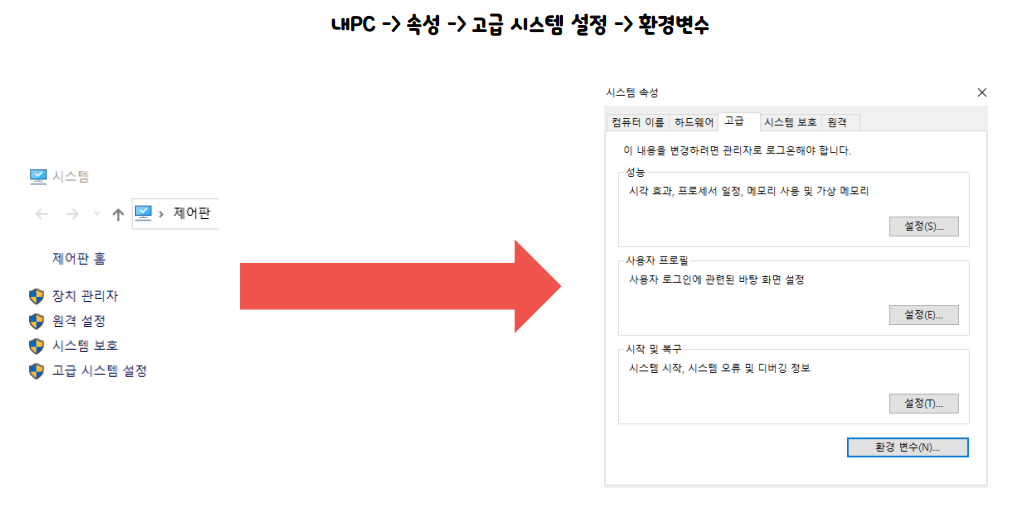
보통 사용자 변수를 먼저 수정해 보는 걸 추천하고, 그래도 안 된다면 시스템 변수를 건드린다.
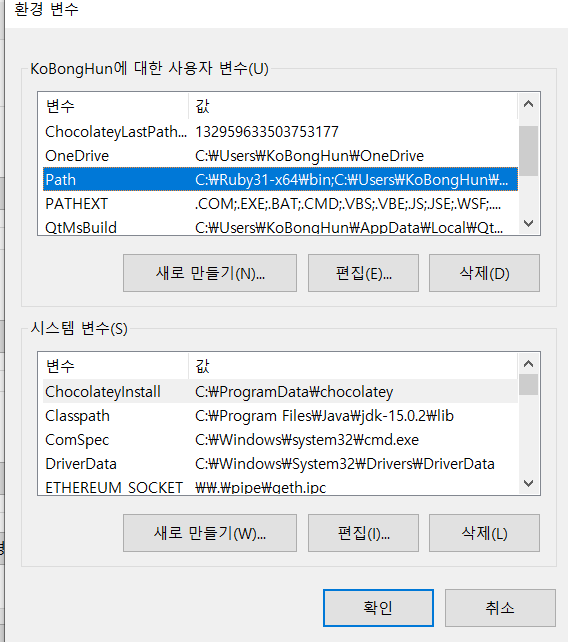
이런 식으로 besu 경로를 설정하면 된다.
예시는 현재 바탕화면(Desktop)에 있는 besu 경로를 설정한 것이다.
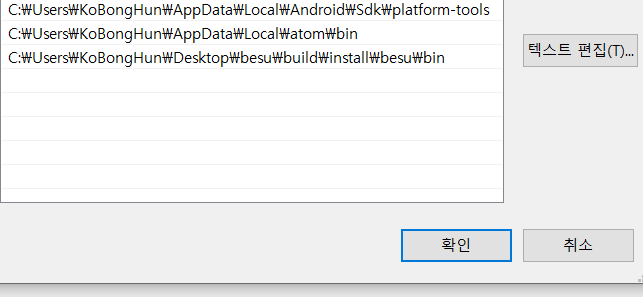
마지막으로 터미널에 besu 명령어 입력 시 많은 문자들이 주르륵 나오면 성공이다.
폴더 생성
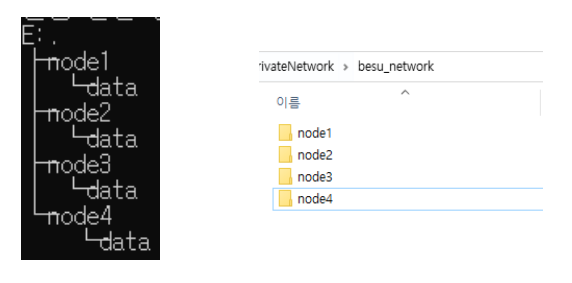
Account 생성
- 이전(이더리움)처럼 하는 게 기본이고, 아래 사이트 이용하는 건 연습용으로 사용하면 된다.
(또다른 new account 하는 방법이다) - 본인은 이전 포스팅처럼 new account를 하겠다.
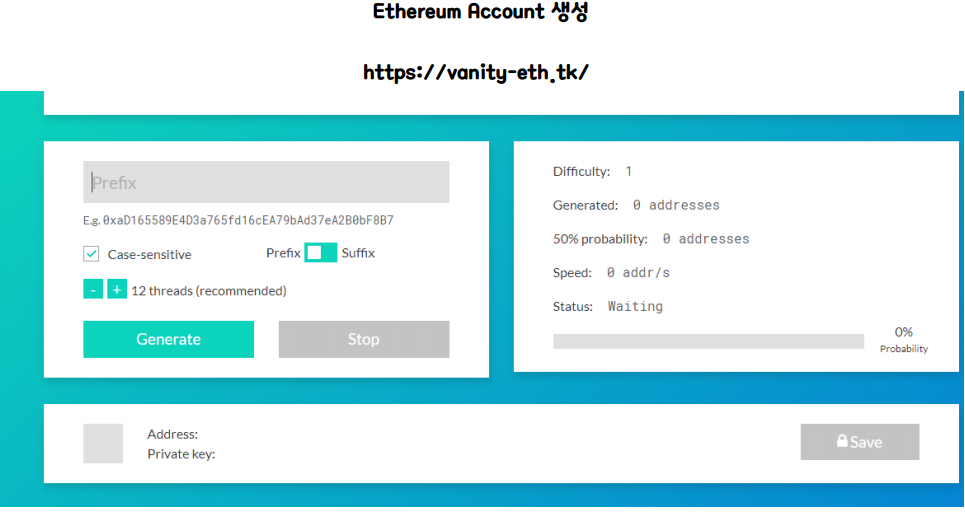
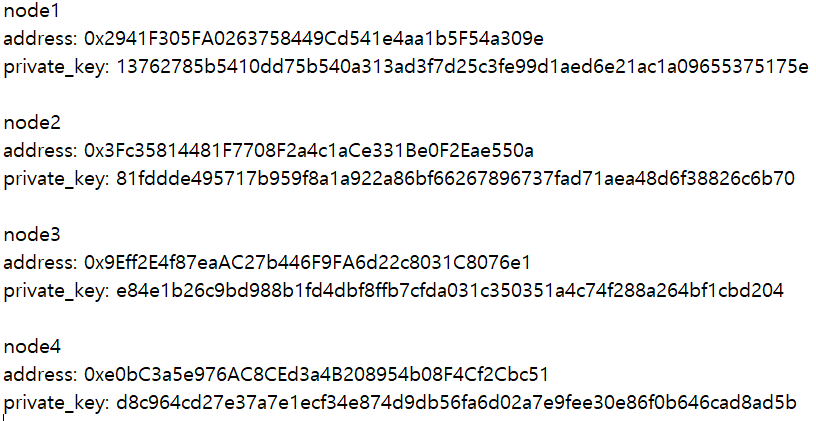
genesis.json
명칭은 ibftConfigFile.json로 하겠다. 왜냐하면 key파일 생성하면 genesis.json으로 생성될 거기 때문에 파일명 안 겹치기 위해서 파일명을 ibftConfigFile.json 이것으로 하겠다는 것이다.
- 참고문서
- Atom을 사용하겠음
- 각각의
address, private수정,chainId도 수정-
address수정 때 앞에 0x는 제외하고 붙여 넣어 줄 것 -
balance값이 node1은 200, node2는 90000 … 이런 식으로 값이 블록에 담겨서 전송된다. - 90000000000000000000000인 이유는 18자리 이기 때문이며 즉, 90000 ETH를 의미한다.
-
// genesis.json 예시
{
"genesis": {
"config": {
"chainId": 719,
"londonBlock": 0,
"ibft2": {
"blockperiodseconds": 2,
"epochlength": 30000,
"requesttimeoutseconds": 4
}
},
"nonce": "0x0",
"timestamp": "0x58ee40ba",
"gasLimit": "0x47b760",
"difficulty": "0x1",
"mixHash": "0x63746963616c2062797a616e74696e65206661756c7420746f6c6572616e6365",
"coinbase": "0x0000000000000000000000000000000000000000",
"alloc": {
"2941F305FA0263758449Cd541e4aa1b5F54a309e": {
"privateKey": "13762785b5410dd75b540a313ad3f7d25c3fe99d1aed6e21ac1a09655375175e",
"balance": "0xad78ebc5ac6200000"
},
"3Fc35814481F7708F2a4c1aCe331Be0F2Eae550a": {
"privateKey": "81fddde495717b959f8a1a922a86bf66267896737fad71aea48d6f38826c6b70",
"balance": "90000000000000000000000"
},
"9Eff2E4f87eaAC27b446F9FA6d22c8031C8076e1": {
"privateKey": "e84e1b26c9bd988b1fd4dbf8ffb7cfda031c350351a4c74f288a264bf1cbd204",
"balance": "50000000000000000000000"
},
"e0bC3a5e976AC8CEd3a4B208954b08F4Cf2Cbc51": {
"privateKey": "d8c964cd27e37a7e1ecf34e874d9db56fa6d02a7e9fee30e86f0b646cad8ad5b",
"balance": "40000000000000000000000"
}
}
},
"blockchain": {
"nodes": {
"generate": true,
"count": 4
}
}
}
ibftConfigFile.json 기반 Key 파일 생성
- 해당 폴더에서 터미널로 아래 명령어 실행 후
networkFiles 폴더가 생성된다.
networkFiles 폴더 생성 - 환경변수 한 경우
besu operator generate-blockchain-config --config-file=ibftConfigFile.json --to=networkFiles --private-key-file-name=key
networkFiles 폴더 생성 - 환경변수 안 한 경우
./besu operator generate-blockchain-config --config-file=~~경로~~~~/ibftConfigFile.json --to=~~~경로~~~~/networkFiles --private-key-file-name=key
networkFiles 폴더 안에 생성된 genesis.json 파일을 아래 사진처럼 위치 옮길 것.
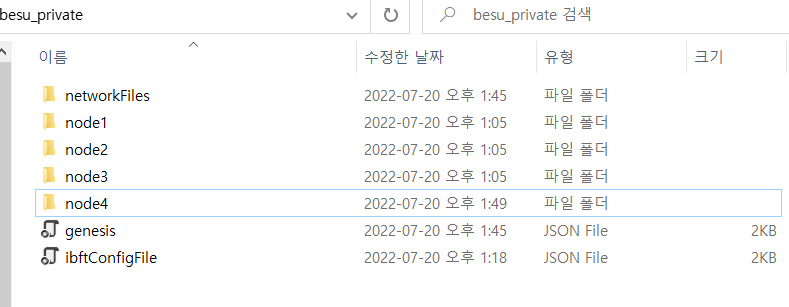
networkFiles 폴더 안에 keys폴더 안에 있는 key파일들은 각각 node폴더 안에 data 폴더에 이동
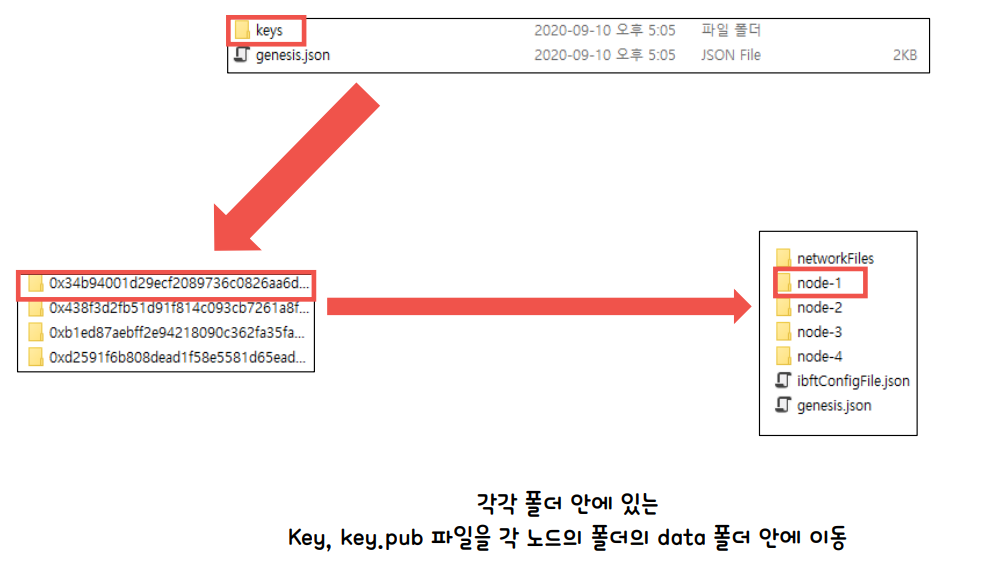
파일 구성된 모습
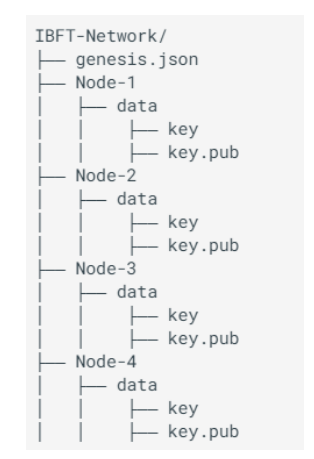
enode
이전에 이더리움에서 한 것처럼 enode도 설정해야 하는데,
여기선 노드1의 enode만 설정하면 알아서 서로 연결한다!
실행 명령어
besu --data-path=data --genesis-file=../genesis.json --rpc-http-enabled --rpc-http-api=ETH,NET,IBFT --host-allowlist="*" --rpc-http-cors-origins="all"
만약 환경설정 아닌경우는? 아래코드
./besu --data-path=C:/Users/...경로/node1/data --genesis-file=C:/Users/...경로/genesis.json --rpc-http-enabled --rpc-http-api=ETH,NET,IBFT --host-allowlist="*" --rpc-http-cors-origins="all"
node1 enode
- 기억해 두고 활용할 것이다.
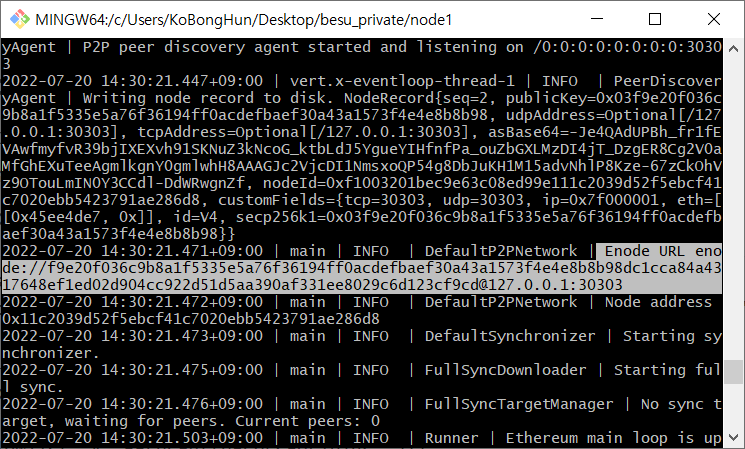
노드 실행 명령어 만들기1
- node1은 위의 실행명령어를 그대로 사용
- node2부터는 중간에 –bootnodes에 node1의 enode를 넣어서 연결(나머지 노드 마찬가지)
- 참고로 port는 다 다르게 작성할 것
- bootnodes를 시작점이라고 해석해서 기억하면 된다.
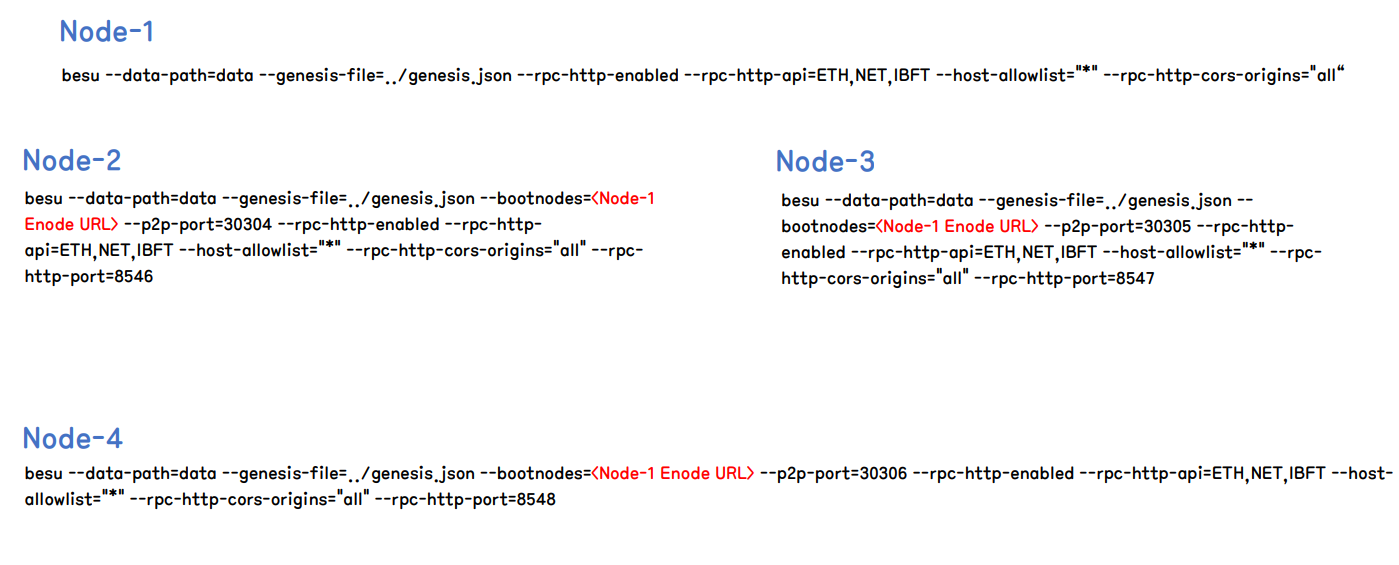
참고사진
-
왼쪽 그림은 이전에 한이더리움(geth) 연결같은 형태- 서로 다른 node들이 서로 요청 응답을 통해서 연결하는 것이다.
-
오른쪽 그림은 오늘 한베수 방식 연결형태이다.- 하나의 서버를 통해 탐색하는 것이다.
- 잘 보면 서버 역할이 node1인 것이다.
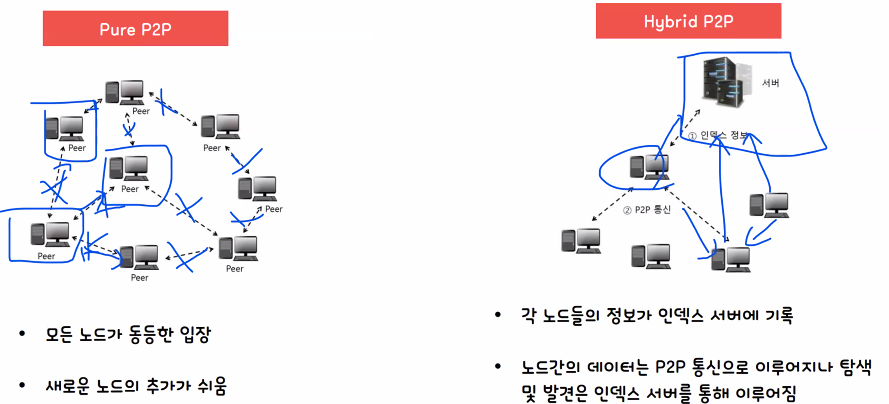
POSTMAN으로 데이터 확인
- postman은 api 테스트할 때 많이 사용해 봤으니 무엇인지 설명은 생략
postman fork 사이트에서 -> run postman -> fork
그리고 postman 실행해 보면
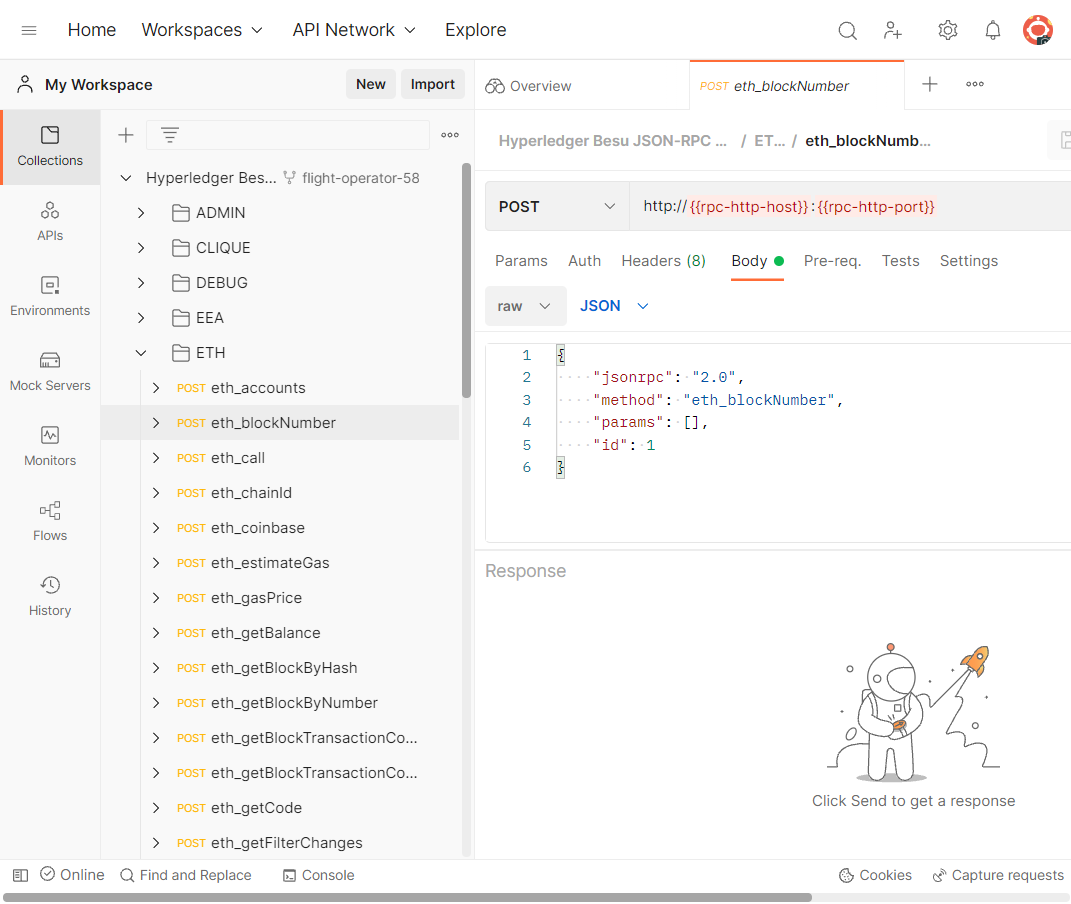
이처럼 fork한 것을 알 수 있고, 이를 통해 테스트해 볼 수 있다.
어떻게 보면 node 실행한 것들이 블록체인으로 서버 DB가 된 거라 볼 수 있다.
실제 테스트해 보면(8545로)
아래처럼 블록을 가져온 것을 볼 수 있다.
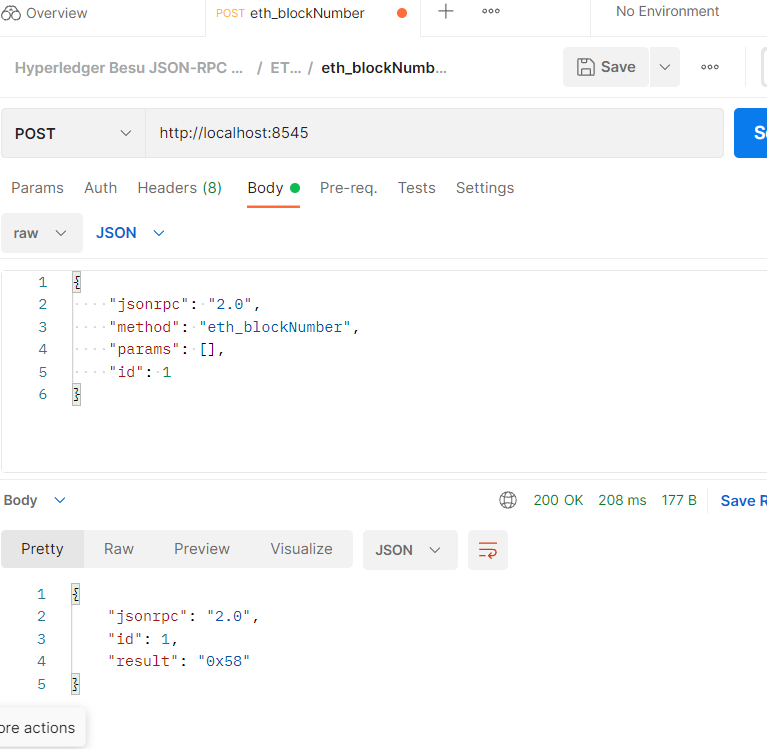
MetaMask로 테스트
우선 네트워크를 추가해 준다.
-
8545는node1이다. (노드는 컴퓨터 한 개라고 했음. 임의로 node4개를 돌리고 있는 건데 컴퓨터 4개를 돌리고 있는 것이다) - 체인ID는
genesis.json에 만든chainId를 의미한다.
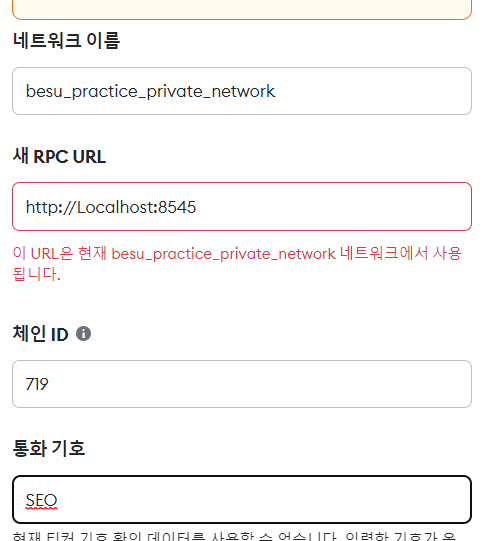
그 후 계정을 가져온다(지갑 가져오기)
- node1과, node2의 지갑을 가져오겠다(
Private Key활용)
그리고 node1의 블록을 node2로 10 SEO만큼 보내겠다(전송 테스트)
- 이때는
Public Key를 활용한다
처음 200 SEO와 90000 SEO가 아래처럼 잘 변경되었다.
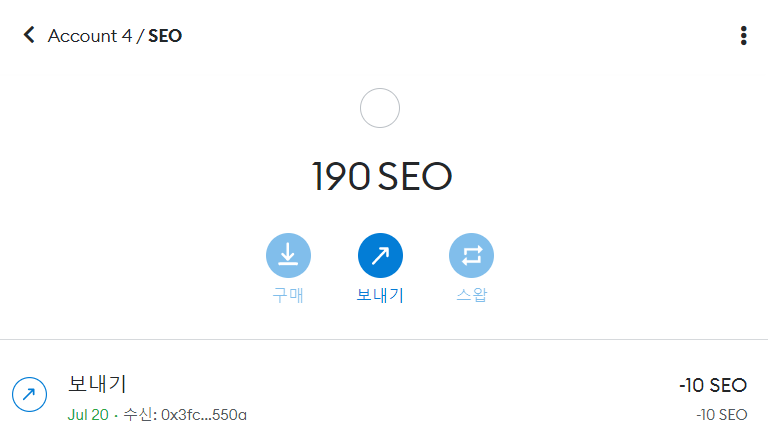
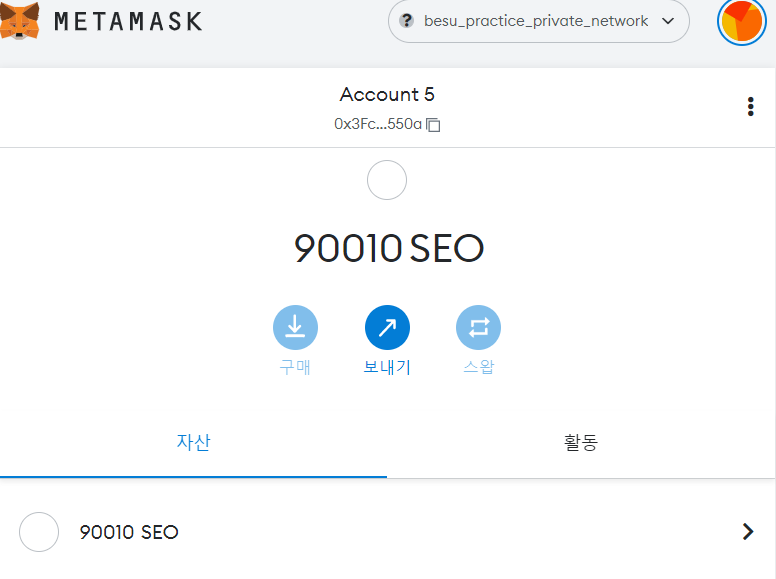
블록체인 기반의 DAPP 시스템
-
SC = 스마트컨트랙트, BC = 블록체인을 의미
-
강사님은 블록체인 기반의 앱 시스템은 아래처럼 생각하신다고 하신다
무조건 옳다는 건 아니고 강사님의 경험상 아래 형태라고 하셨다
큰틀 : BC <—-> SDK <—-> 화면
세부사항 : BC <—-> SC <—> SDK <—> Node.js <—> UI <—> 사용자
우리가 지금 실습한 건 BC부분인 블록체인 서버 부분이라 생각한다.
질의응답
genesis.json에 정의한 balance 외에 다른 값도 보낼 수 있냐는 질문에 대한 강사님이 답변
-
비트코인은스마트컨트랙트가 없어서 1대1로 주고받는데,
이더리움은스마트컨트랙트가 있어서 코인 외의 사용자 정의 데이터 또한 보낼 수 있다고 한다.
파일 자체를 아예 줄수있는건 아니고, 스마트컨트랙트 형태로 보내고 받는다고 한다.
즉, “hello world”를 그대로 보내진 않고 디코드, 인코드해서 다른 형태로 주고받는다.
요즘은 모르지만, 이전엔 32KB 용량 이상이 안 되는 거로 알고 있다. 글자는 10000자 정도까지였다.
따라서 사진을 보내고 싶어도 요즘 사진은 10M 이렇게 되니 사진 데이터를 넣어 보내기 어렵다.
다만, 32KB 이내인 간단한 데이터는 충분히 이더리움에 보낼 수 있다.
=> ex) NFT의 유명한 opensea 생각해 보면, Img 파일 저장된 곳 URL을 이더리움에 데이터로 넣어서 활용했다.
그래서 큰 데이터는 나눠서 받는 기법을 사용해서 토렌트처럼 조각을 내서 하겠다는 얘기는 예전부터 있는데, 아직 해결되진 않았다고 한다. 즉, 이론적으론 가능한 일이 많은데 실제론 아직 안 되는 일들이 많다고 한다. -
블록체인 기업 취업 준비를 원한다면??
포트폴리오를 지갑 정도 만들면 좋을 것 같다고 한다. -
블록체인 유명한 회사는?? - 람다256.. 등
대기업의 경우는 한 부서로 보통 운영… -
괜찮은 회사인지 판단 법은??
그 기업이 뭘 하는지 뭘 개발할 거고, 블록체인은 기본적으로 본인들의 소스를 공유하는 게 암묵적 규칙인데 스마트컨트랙트 소스 정돈 공유했는지, 깃이 잘 있는지, 깃이 잘 업데이트가 되는지 등을 확인해서 안 좋은 기업 판별하는 것을 추천한다.
댓글남기기